在日常工作中,我们常常需要将复杂的信息通过流程图的形式展现出来,帮助团队成员更好地理解工作流程或业务流程。作为一种直观的图形表达方式,流程图能够清晰地展示流程的每一步和相关的决策点,极大地提升沟通效率。
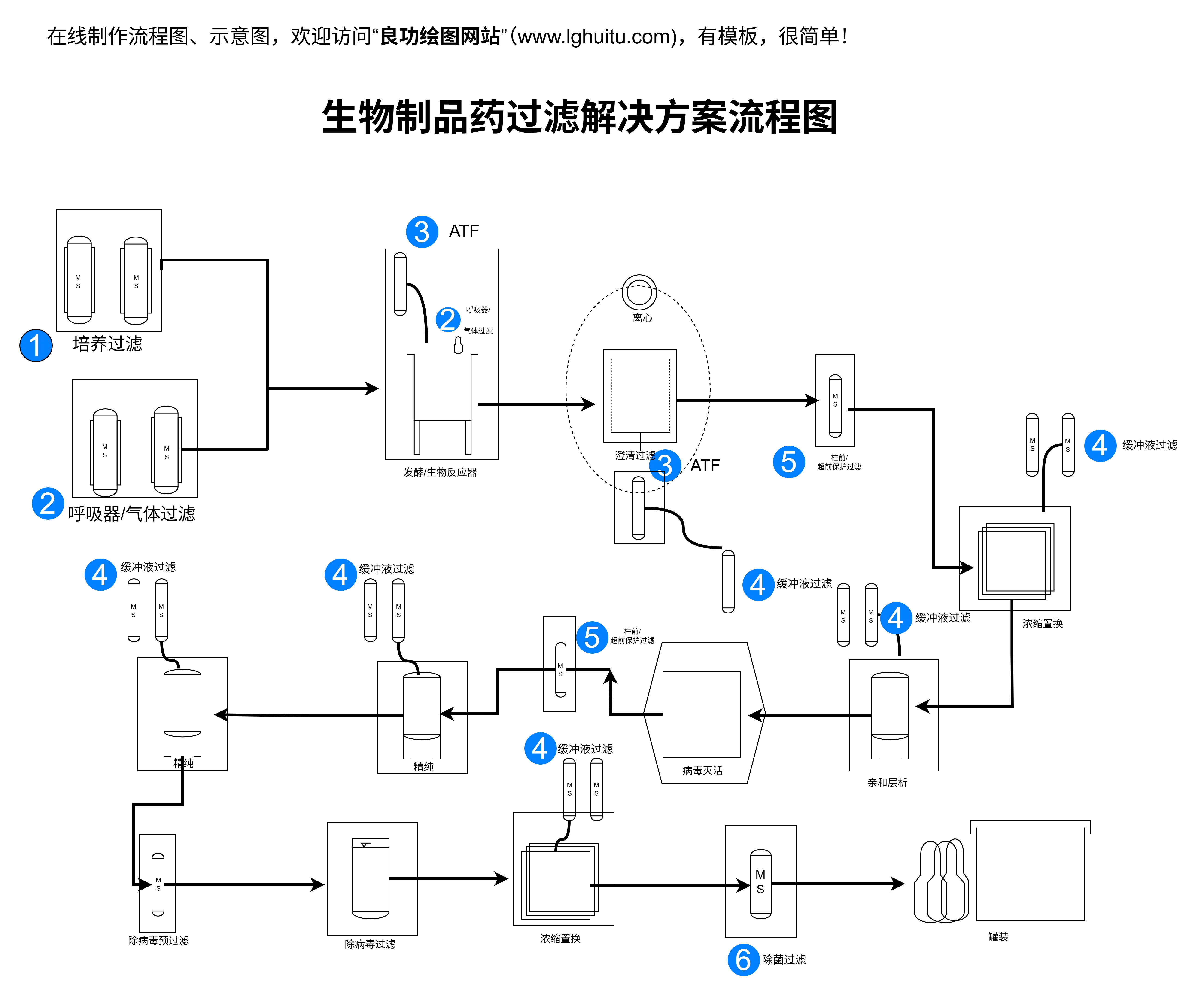
虽然许多人会选择专门的流程图绘制工具如Visio或在线工具,但其实MicrosoftWord也可以轻松绘制流程图。Word是我们工作中常用的文字处理软件,它不仅仅局限于文字编辑,还是一个功能强大的图形设计工具。通过合理利用Word中的内置功能,我们可以快速绘制出既专业又美观的流程图。

Word提供了多种图形工具,帮助用户绘制流程图。下面我们将介绍几种常见的工具及其使用方法。
在Word中,最常见的绘制流程图的方式就是通过“插入”选项卡下的“形状”功能。形状工具提供了各种几何图形,包括矩形、圆形、箭头等,用户可以根据流程图的需求选择合适的形状。
打开MicrosoftWord文档,点击上方菜单栏的“插入”。
在“插入”选项卡中,点击“形状”按钮,从下拉菜单中选择一个您需要的形状(如矩形、菱形、箭头等)。
根据需要,您可以调整形状的大小、颜色以及边框样式。
除了形状外,Word还提供了SmartArt图形工具,允许用户快速插入一个预设样式的流程图或层级图等。SmartArt图形的优势在于它们已经根据不同的应用场景设计好了样式,用户只需输入文本,即可自动生成格式整齐的流程图。
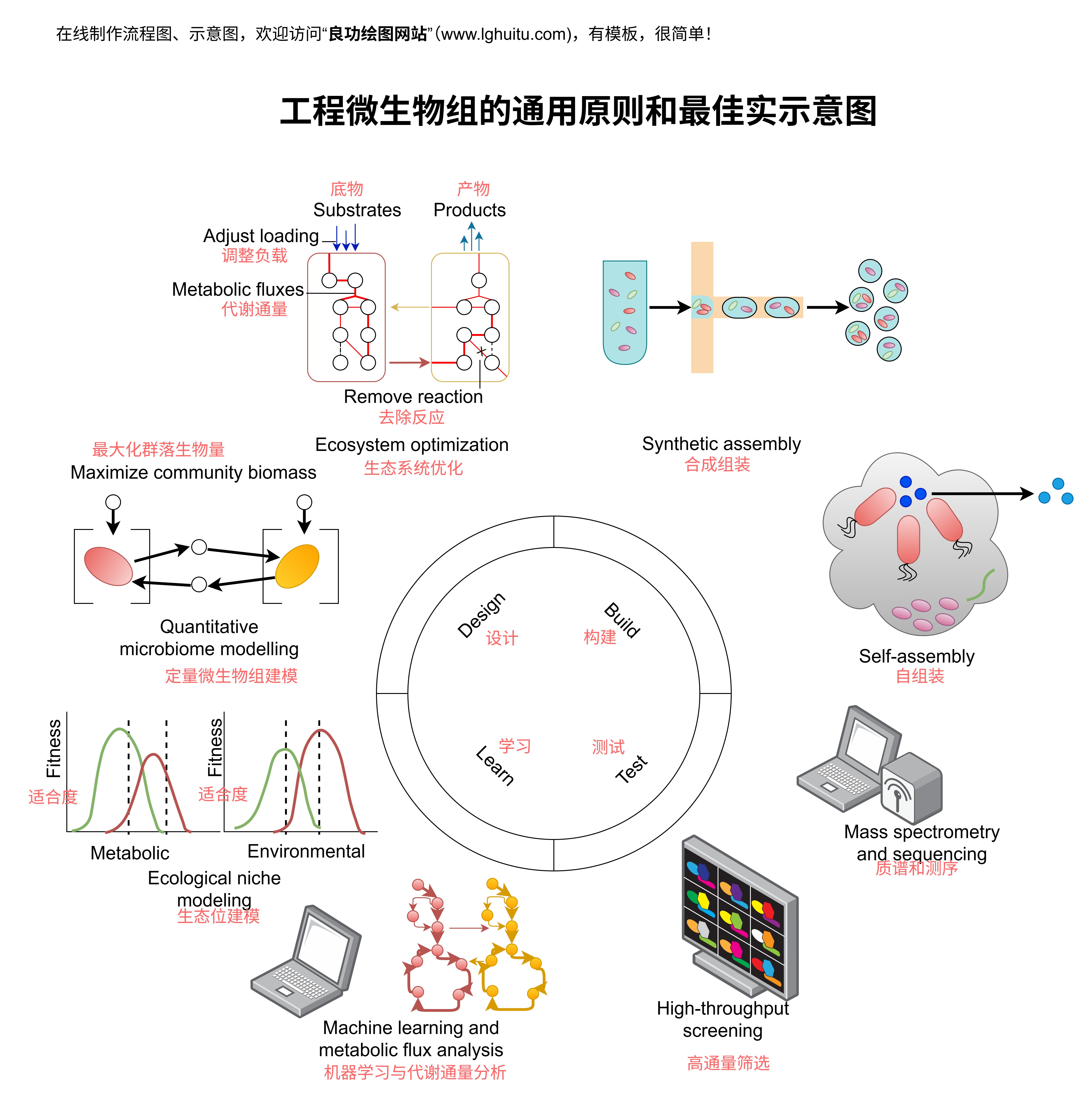
找到并点击“SmartArt”按钮,弹出“选择SmartArt图形”对话框。
选择“流程”类别,在中间选择一个适合的流程图样式。
在右侧文本框中输入您的内容,Word会自动调整每个步骤的位置和连接。
为了让用户更加方便,Word还提供了许多现成的流程图模板。通过这些模板,您可以直接选择一个模板并根据实际情况进行编辑修改,无需从头开始绘制。
打开MicrosoftWord文档,点击“文件”选项卡。
在使用Word绘制流程图时,除了选择合适的工具外,掌握一些基本的绘制技巧也非常重要。
在绘制流程图时,统一风格至关重要。建议您选择统一的字体、颜色和形状,以保持流程图的整洁和美观。Word提供了多种样式设置,可以方便地调整形状的边框、填充颜色以及字体样式。
流程图的核心是将信息通过简洁明了的方式展示给观众。因此,流程图的排布一定要合理。您可以使用“对齐”工具来确保各个形状之间的间距一致,也可以使用“排列”工具来对形状进行居中、对齐或分布。
在流程图中,形状与形状之间需要通过连接线来表示流程的顺序和关系。Word提供了直线、箭头等多种连接线,您可以根据需要选择合适的连接方式。
点击并拖动鼠标绘制连接线,将流程图的各个步骤连接起来。
通过合理的连接,您的流程图将变得更加清晰易懂,观众可以一眼看出整个流程的走向。
在流程图的各个形状中,通常需要添加相应的文字说明,以便更好地描述每个流程步骤。Word允许您在形状中直接输入文本,也可以通过文本框来添加文字。
如果您需要更多的文本框,可以通过“插入”选项卡中的“文本框”按钮来插入新的文本框。
选中文本后,使用“开始”选项卡中的“字体”和“段落”功能来调整文字的大小、颜色、对齐方式等。
通过合理的文字排版,您的流程图将不仅具有清晰的步骤说明,还会在视觉上更具吸引力。
一个好的流程图不仅要信息清晰,还要美观。Word提供了一些简单的工具,可以帮助我们对流程图进行优化和美化,提升整体视觉效果。
Word提供了多个主题和样式,这些样式包括颜色、字体、效果等,能够让您的流程图更具现代感和一致性。您可以在“设计”选项卡中选择一个合适的主题,也可以根据需要自行调节颜色和样式。
选择“样式”部分,选择一种合适的样式来美化您的流程图。
Word中还有一些高级的效果,比如透明度和阴影,可以为流程图的形状添加更丰富的视觉效果。例如,您可以为流程图中的某些形状设置阴影,使它们看起来更加立体。
为了保证流程图的专业性,字体和配色的统一性至关重要。建议您选择简洁、易读的字体,如Arial或Calibri,并且避免使用过多的颜色。
如果您需要将流程图用于报告或演示文稿中,可以通过添加超链接或使用动态元素来提高互动性。Word允许您在形状中插入超链接,点击后可以跳转到相关页面或文件。
在弹出的对话框中,输入您要链接的目标地址(如网页或其他文档)。
通过这种方式,您可以创建一个互动性更强的流程图,提升观众的体验。
完成流程图后,您可以将文档保存为Word文件,也可以将其导出为PDF格式,方便分享和打印。如果需要插入到其他文档或演示文稿中,您还可以将流程图保存为图片文件(如PNG或JPEG格式)。
通过这种方式,您可以轻松地将流程图与团队成员或客户分享,无论是电子文档还是纸质打印,都能保持良好的视觉效果。
在Word中绘制流程图,不仅操作简单,而且能够实现丰富的功能和效果。通过合理运用Word中的形状、SmartArt、模板等工具,并结合一些技巧,您可以快速创建出既清晰又美观的流程图,从而提高工作效率,改善团队沟通。
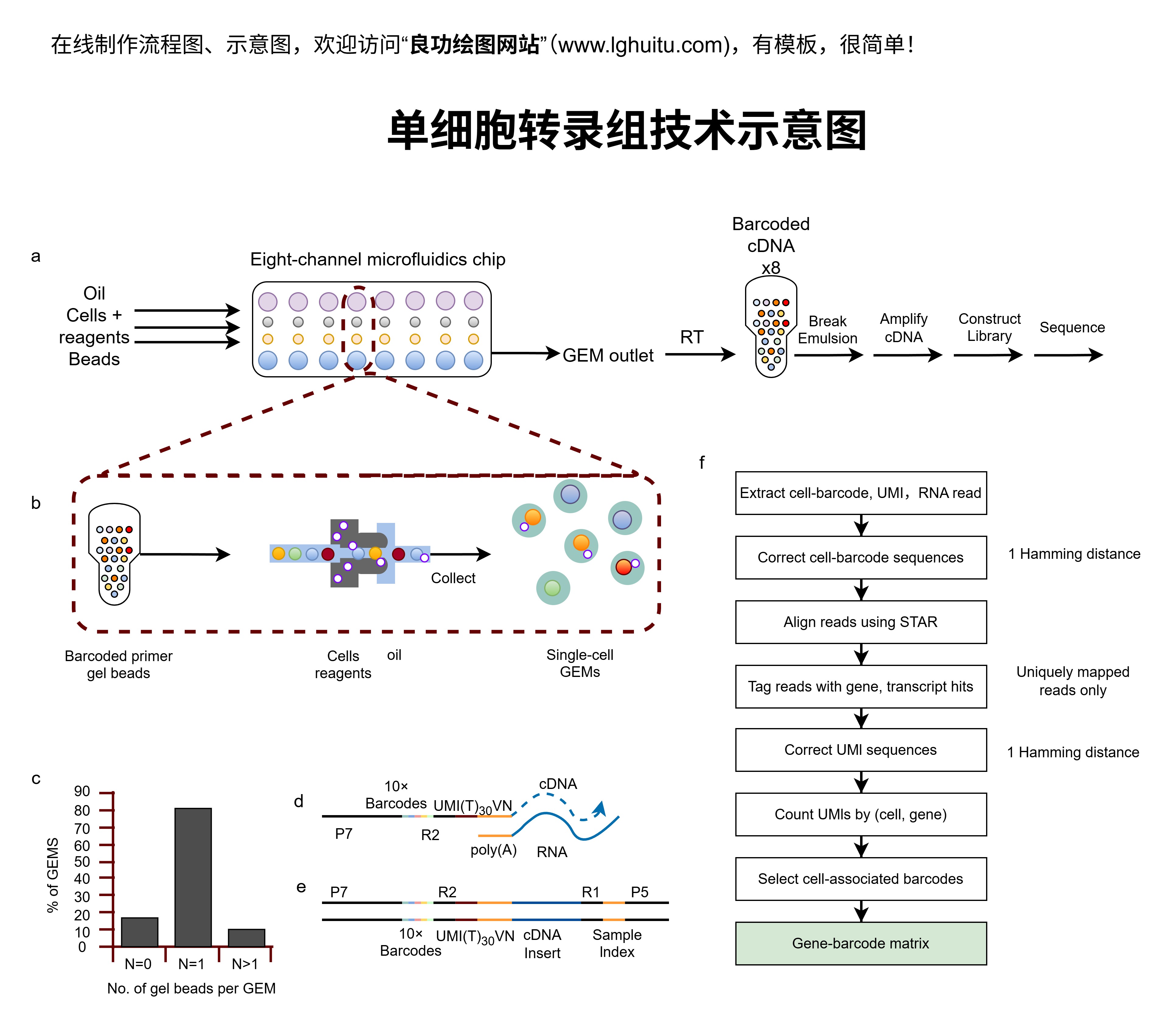
无论是绘制日常工作流程,还是展示复杂的业务流程,Word都是一个得心应手的工具。掌握这些技巧后,您将能够轻松应对各种流程图绘制任务,为您的工作和项目增添不少亮点。